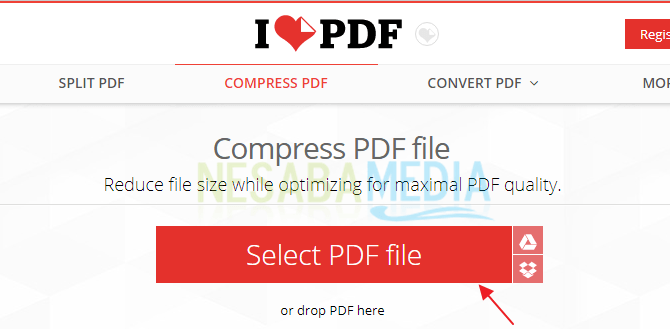Hur man komprimerar video med handbroms för liten storlek
Se naturligtvis videor eller filmer på en datorbli en av de aktiviteter som görs ofta. Även för vissa människor kan titta på videor också vara en vana och det finns en önskan att samla favoritfilmer eller videoserier som visas kontinuerligt på Internet. Men det kan inte förnekas att vi ofta känner att storleken på videon eller filmen är för stor så att den tar upp tillräckligt med utrymme i datorlagring.
I den här artikeln erbjuder vi en lösninggenom att komprimera din video. Denna komprimeringsaktivitet är avsedd att minska storleken på en bild- eller videofil. Men man måste komma ihåg att denna komprimeringsaktivitet ibland minskar kvaliteten på din video.
Därför använder vi programvara härkallas Handbroms för att komprimera din video. Det finns faktiskt fortfarande många val av programvara med ett sätt att fungera som inte skiljer sig mycket, men vi rekommenderar vidare att du använder denna handbroms eftersom videokomprimeringsprocessen kan ställas in för att minska storleken utan att minska dess kvalitet också. Dessutom är denna programvara också relativt lätt och kan användas på alla operativsystem både Windows, Mac-OS eller Linux.
Hur man komprimerar video utan att minska kvaliteten
Omedelbart, nedan kommer vi att förklara stegen - hur du komprimerar videor med hjälp av programvara för handbromsen, som är följande:
1. Öppna och kör handbromsapplikationen först på din PC eller laptop. Nedan visas det första utseendet när handbromsen startar.

2. Du letar efter videon eller filmen som kommer att komprimeras först genom att gå till källa klicka sedan på fil, hitta och välj sedan den video du vill ha.

3. När du har valt önskad video kommer du tillbaka till startsidan tillsammans med en beskrivning av videon som kommer att komprimeras.
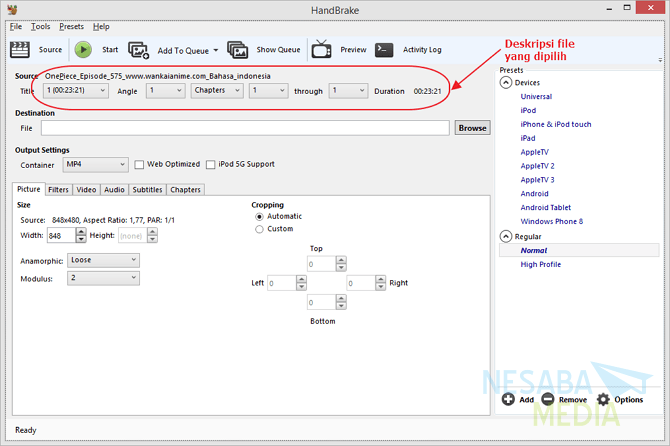
4. Glöm inte att också ange destinationsmappen eller ofta kallas inställningen för utmatningsmappen genom att klicka Bläddra, skriv också namnet på utdatafilen och se till att det inte är samma namn som en annan video med samma förlängning. Nedan visas displayen efter bestämning destination fil och filnamn.

5. Under valet destination det finns Utgångsinställningar för att kontrollera utgången från komprimerad video är detta den viktigaste delen om du vill komprimera inställningar utan att minska videokvaliteten.
Obs! Filen som jag komprimerade hade ursprungligen en .mkv-förlängning och i den här vyn kommer att ändras till en .mp4-förlängning

6. Sektionens undermeny Videon det finns inställningar Video Codec, Termen codec detta står för Codec - Decoder ellerofta kallad kompressor - dekompressor. Den här inställningen är mycket viktig för att ställa in videostorleken efter att den har komprimerats, bithastighet och kompatibilitet med mediaspelarens programvara. I allmänhet är de vanliga codec-inställningarna som ofta används H.264 och H.265.

7. När du är klar och du är säker på alla inställningar kan komprimeringsprocessen startas genom att klicka start, vänta ett tag tills processen är klar.

8. Videokomprimeringsprocessen kan ta flera minuter beroende på videon som ska komprimeras och inställningarna som utförs.

Kontrollera utgången i destinationsmappendu har angett tidigare. Du kan skapa andra inställningar än de vi har förklarat, men först vet syftet med var och en av de inställningar som levereras för att matcha den utgång du vill ha.
Det är så att komprimera videor med hjälp av handbromsen, resultaten eller utgången för varje video kan vara annorlunda beroende på videoformat, upplösningens storlek och andra faktorer.